YayExtraを使用してWooCommerceギフトラップオプションを作成する3つのステップ
公開: 2023-09-24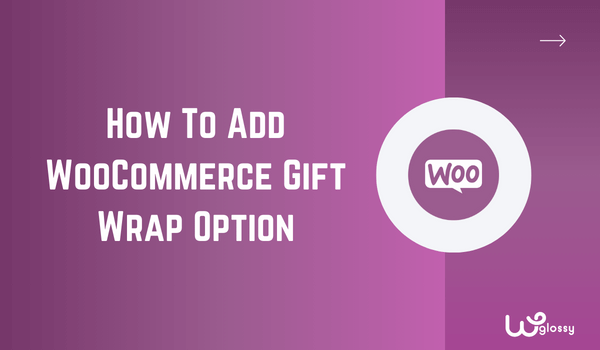
オンライン ストアの WooCommerce ギフト ラッピング オプションを有効にしますか? それを計画している場合は、この投稿を読み続けてください。 ここでは、ストアのギフト ラッピング オプションを有効にしてさらに強力にする方法を説明します。
オンライン ストアを運営していて、売上を最適化する必要がある場合は、複数の戦略を開発する必要があります。 見込み客を獲得するための電子メール オプトイン フォームの追加、BOGO (Buy One Get One) キャンペーンの実行、カテゴリベースの割引の設定など、売上を伸ばすためにいくつかの戦略が利用できます。
しかし、WooCommerce ストアにギフトラッピング機能を追加することを考えたことはありますか?
デフォルトでは、WooCommerce にはこの機能が付属していません。 ただし、 YayExtraのような専用の WooCommerce プラグインを使用すると、ストアにギフトラッピング機能を導入し、顧客満足度を向上させることができます。
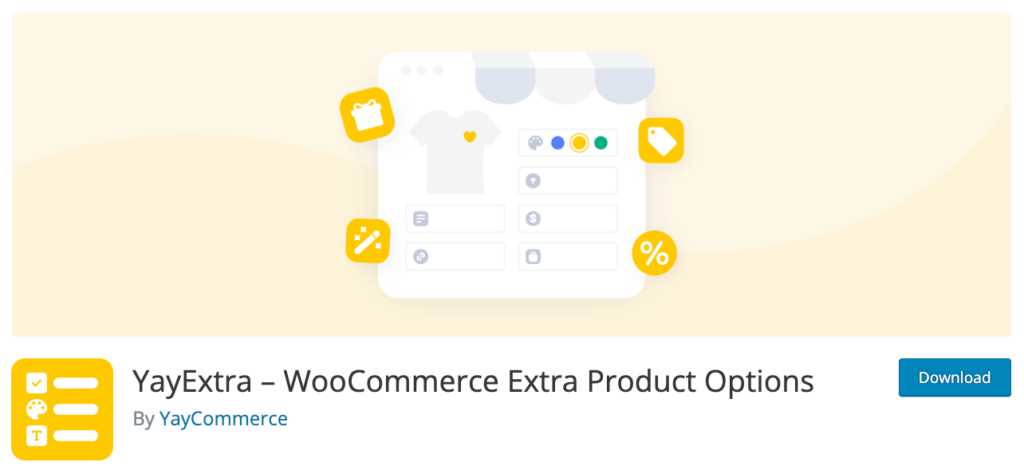
やり方が気になりますか?
問題ありません。 この記事では、オンライン ストアで WooCommerce ギフト ラッピング オプションを手間なく作成する方法を説明します。
ただし、先に進む前に、ギフト ラップ プラグイン WooCommerce の追加がオンライン ストアに適している理由を見てみましょう。
WooCommerce ギフト包装オプションを追加することが良い理由は何ですか?
人々は愛する人や気にかけている人に贈り物を贈るのが大好きです。 彼らは、誕生日、結婚記念日、クリスマスなど、ほぼすべての機会にこれに従います。完璧に包装されたギフトを送ると好奇心が生まれ、その経験全体を気に入ってくれるでしょう。
完璧に包装されたギフトを顧客に提供できれば、顧客はあなたのお店を役に立ち、より多くの売上を得ることができます。 さらに、愛する人へのギフトを購入する必要がある他の人にもあなたの店を勧めてくれます。
したがって、ギフト包装を追加する WooCommerce は、すべてのオンライン ストアにとって最適です。
WooCommerce ギフト包装オプションを追加するにはどうすればよいですか?
YayExtra を使用してストアにギフトラッピングのオプションを追加します。 この WooCommerce ギフト包装プラグインを使用すると、3 つのステップでタスクを完了できます。 手順は次のとおりです。
- オプションセットを作成する
- 設定してください
- アクティブにする
それでおしまい!
各オプションを見て、さらに詳しく見てみましょう。
最初に行う必要があるのは、オンライン ストアに YayExtra プラグインをインストールしてアクティブ化することです。 この場合、YayExtra のプレミアム バージョンを使用します。 アクティベーションが完了すると、YayCommerce オプションの下にプラグインの設定が表示されます。
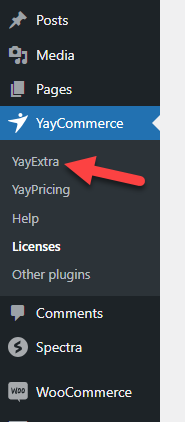
これを完了したら、次に進むことができます。
ステップ 1: 新しいオプション セットを作成する
YayExtra 設定を開き、新しいオプション セットを作成します。
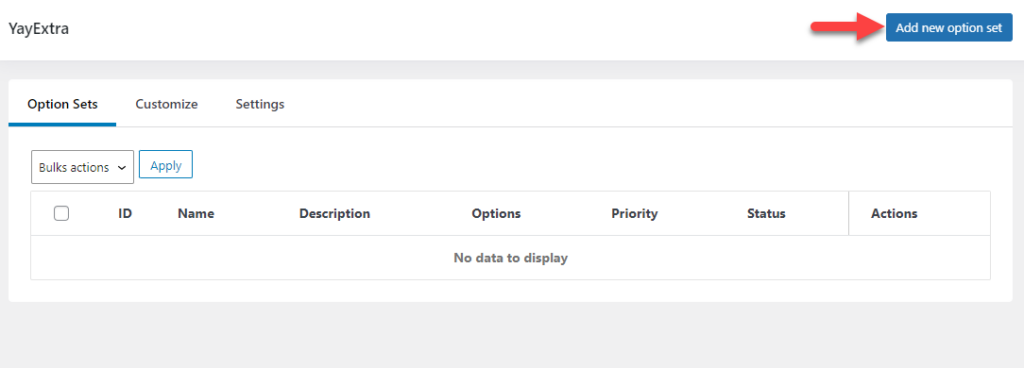
オプション セットに名前と説明を付けます。 これらのデータはフロントエンドでは表示されません。 バックエンドでセットを識別するためのものです。
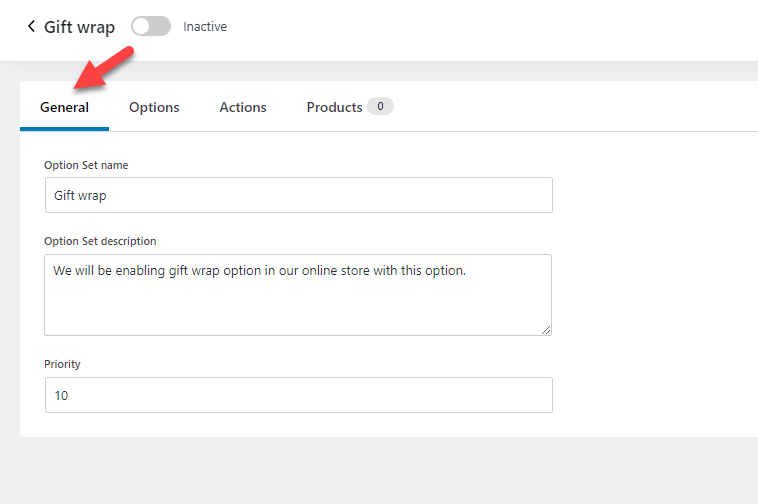
この後、設定していきましょう。
ステップ 2: オプションを構成する
WooCommerce 向けのこの最高のギフト ラップ プラグインでは 3 つの設定オプションが利用可能です。
- オプション
- 行動
- 製品
それぞれのカスタマイズ オプションを見てみましょう。
1. オプション
これはメインの構成ウィザードです。 製品ページにカスタムフィールドを表示するオプションを作成できます。 したがって、ここにしっかりと焦点を当ててください。
まず、 「新しいオプションを追加」ボタンをクリックします。
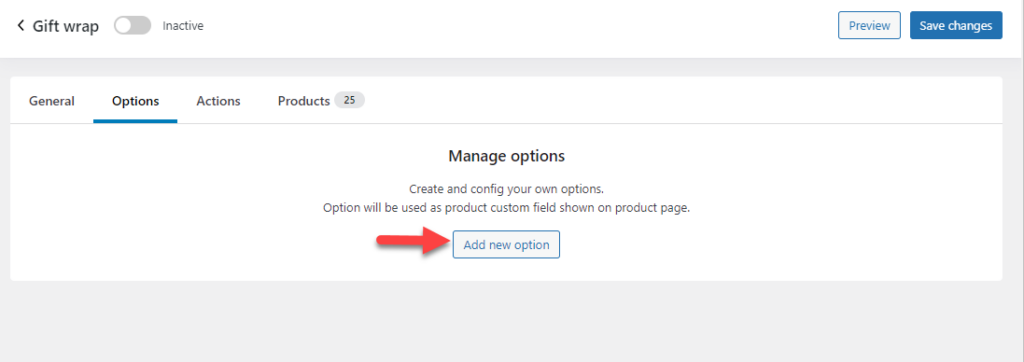
次に、オプションに名前を付け、タイプを選択します。 ここでは、これをギフトラッピングと呼び、タイプはスウォッチとします。
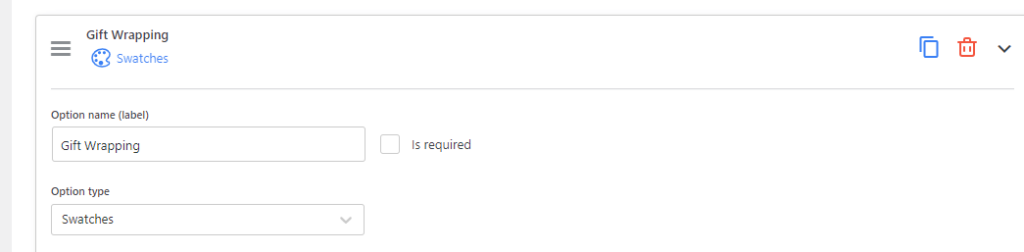
次に、オプション値を追加します。 こちらはギフトラッピングを展示する場所になります。 必要なだけ値を追加できます。 この場合、3 つの値を追加します。
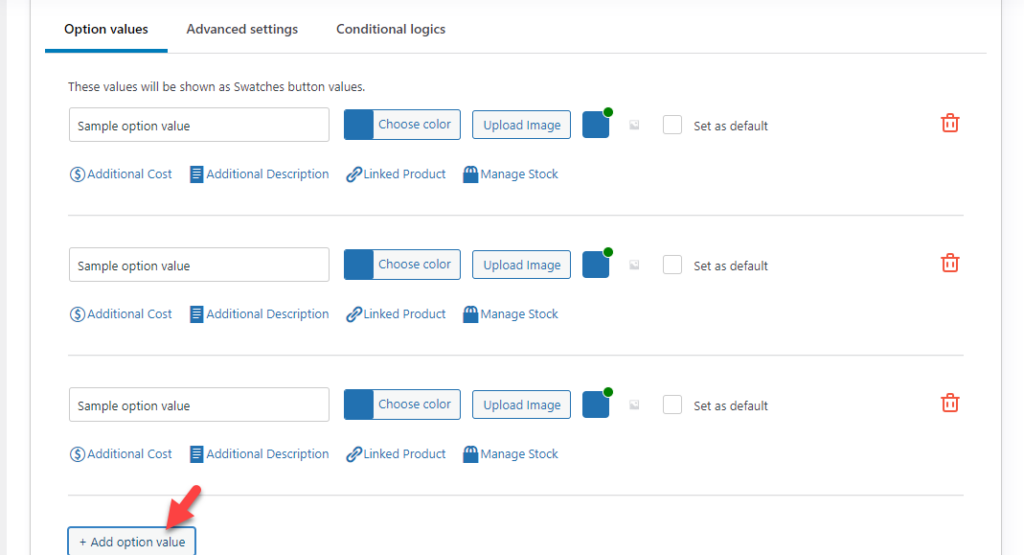
次に、ラップの画像をアップロードします。 お客様には次の 3 つの色を提供します。
- 赤
- 黒
- 白
興味に応じてオプションを設定します。 さらに、画像が選択されていることを確認してください (オプションが選択されている場合は、画像の上に緑色の点が表示されます)。
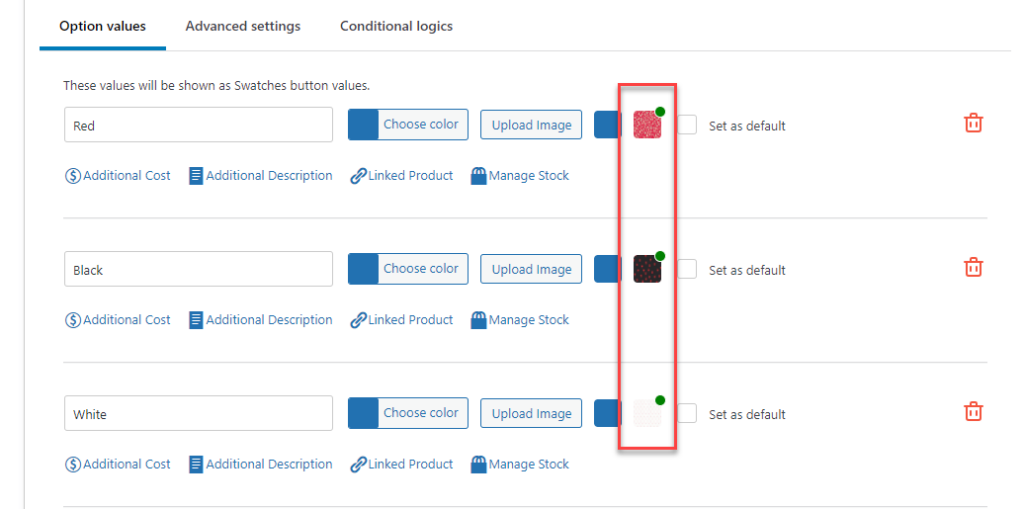
詳細設定に移動して、カスタム CSS クラスをフィールドに追加できます。 このオプションは、カスタム CSS を追加して領域のスタイルを改善する必要がある場合に役立ちます。 この最高の WooCommerce ギフト ラッピング プラグインの同じページ設定から、スウォッチの形状と方向を選択することもできます。

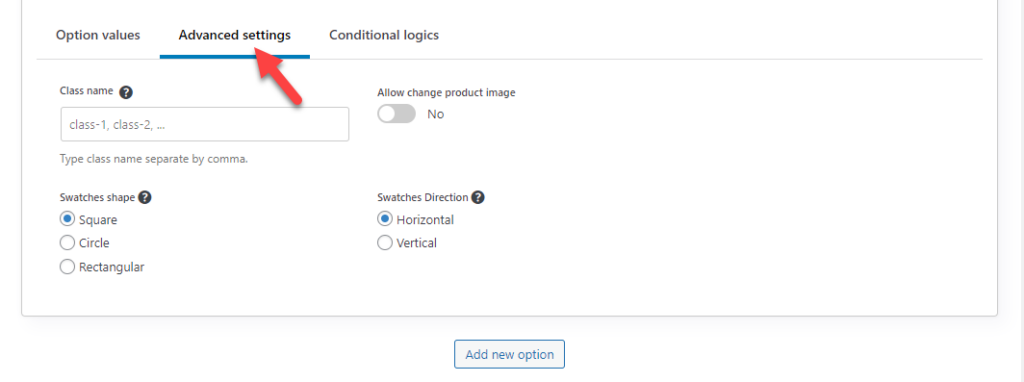
デフォルトの構成オプションは受け入れられます。
それでおしまい! このようにして、WooCommerce 製品ページに新しいフィールドが正常に作成されました。 次に、オプションを保存します。 「変更を保存」ボタンをクリックします。
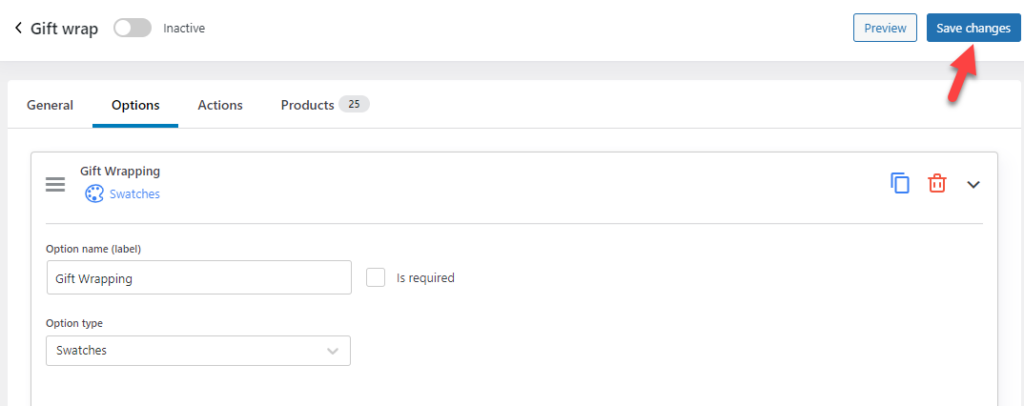
保存後、アクション設定に移動します。
2. アクション
これはオプションですが、さまざまな状況で便利です。 ギフトラッピング料金を追加する必要がある場合は、アクション設定を使用してください。 構成は非常にシンプルです。 最初に行う必要があるのは、新しいアクション セットを作成することです。
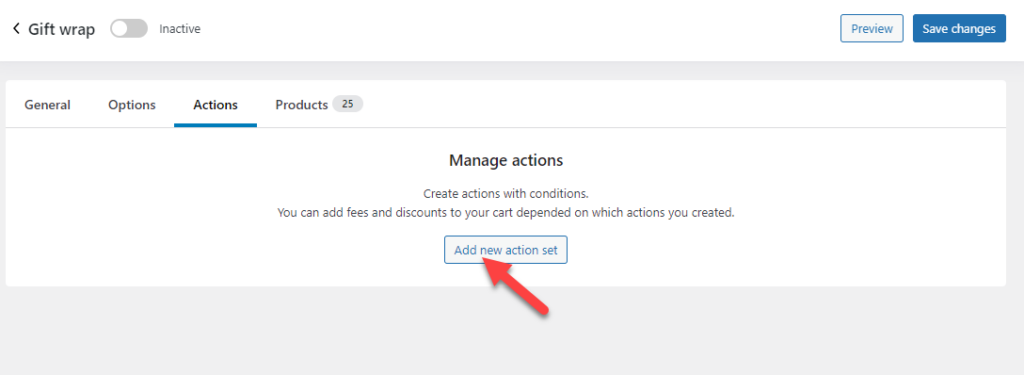
必要に応じて条件を設定します。 私たちの条件は次のとおりです。
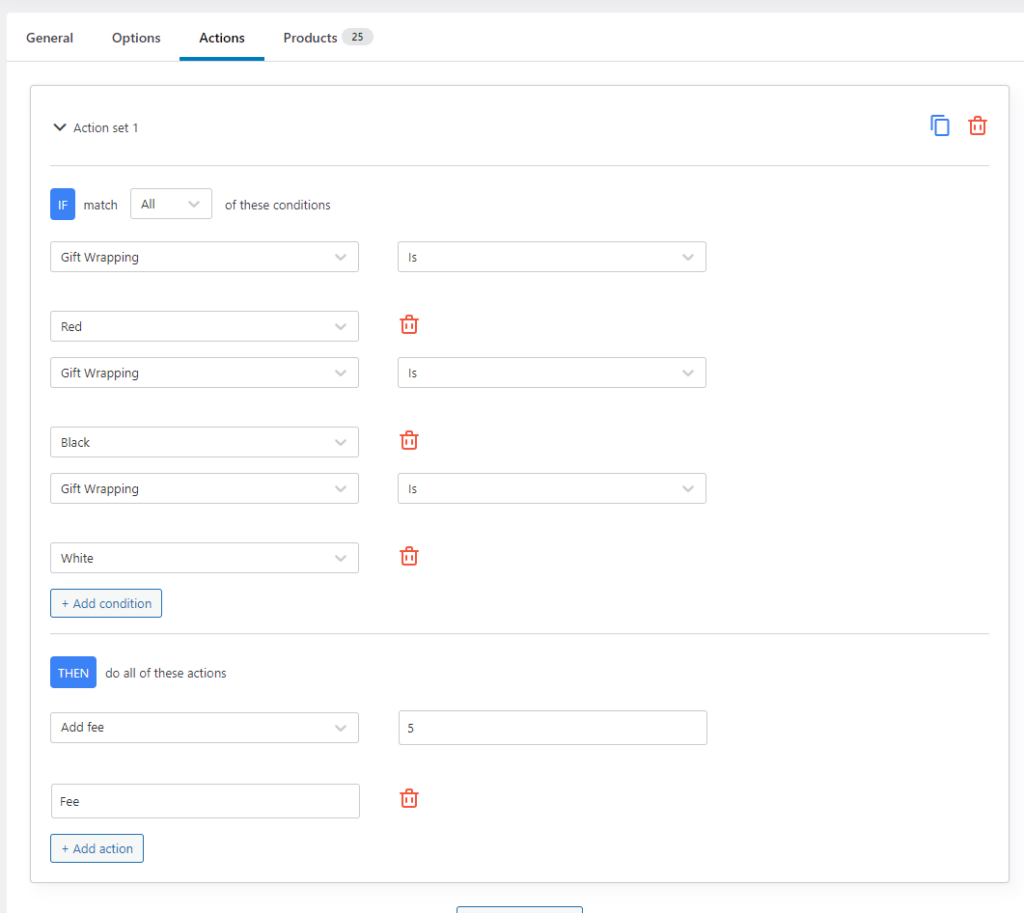
私たちの場合、誰かが赤/白または黒のギフト包装を有効にすると、合計価格にさらに 5 ドルが追加されます。
それでは、次のオプション、製品の選択に進みましょう。
3. 製品
最後に、この新しいオプションを適用するために必要な製品を選択します。 公開されているすべての製品をそこで見ることができます。
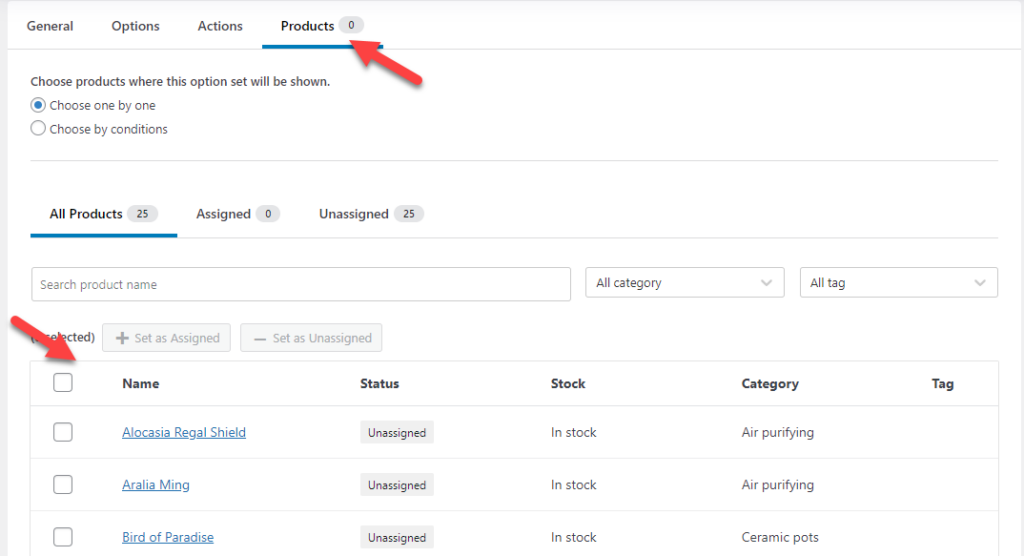
個々の製品を選択することも、すべての製品を選択することもできます。 この場合、それらをすべて選択します。 製品を選択した後、 「割り当て済みとして設定」ボタンをクリックします。
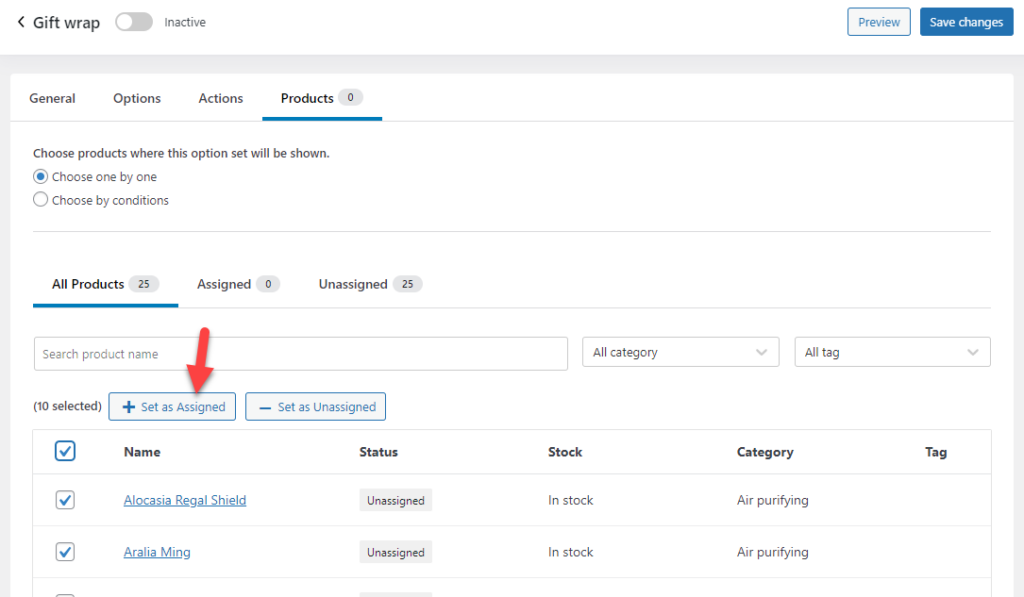
これを特定のカテゴリの製品に適用する必要があると思われる場合は、「条件で選択」というオプションを選択します。
好みに基づいて製品選択を選択および構成できる複数のオプションが表示されます。
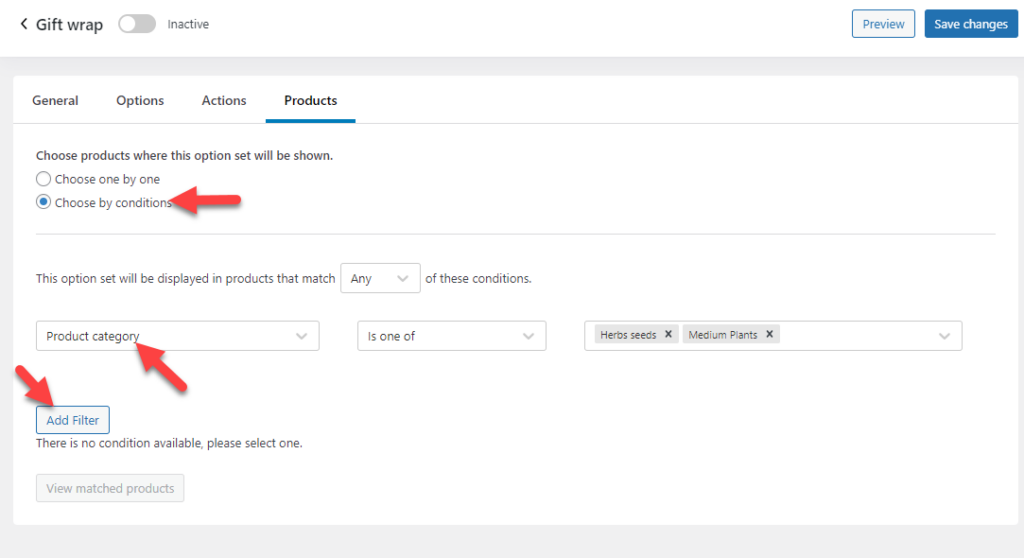
これらの変更を加えたら、準備完了です。 設定を保存し、次のステップに進みます。
ステップ 3: オプション セットをアクティブにする
最後に行う必要があるのは、オプション セットをアクティブにすることです。 これは比較的簡単な作業です。 オプションを保存した後、セットをアクティブ化します。
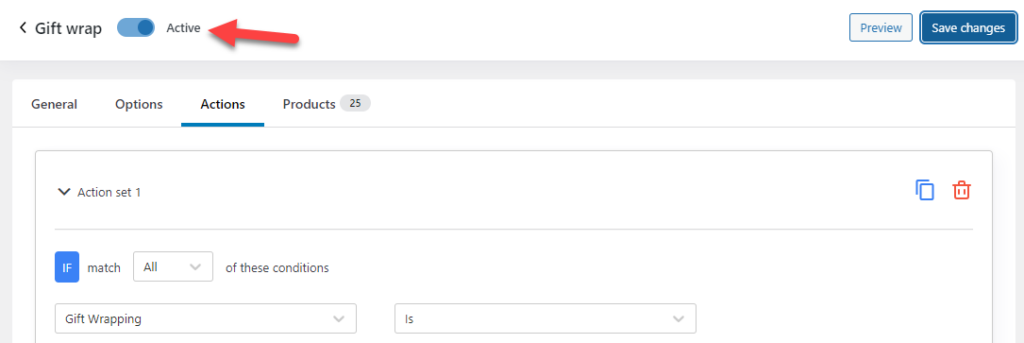
次に、フロントエンドの変更を確認します。 3 つのギフト包装オプションがフロントエンドで利用可能です。
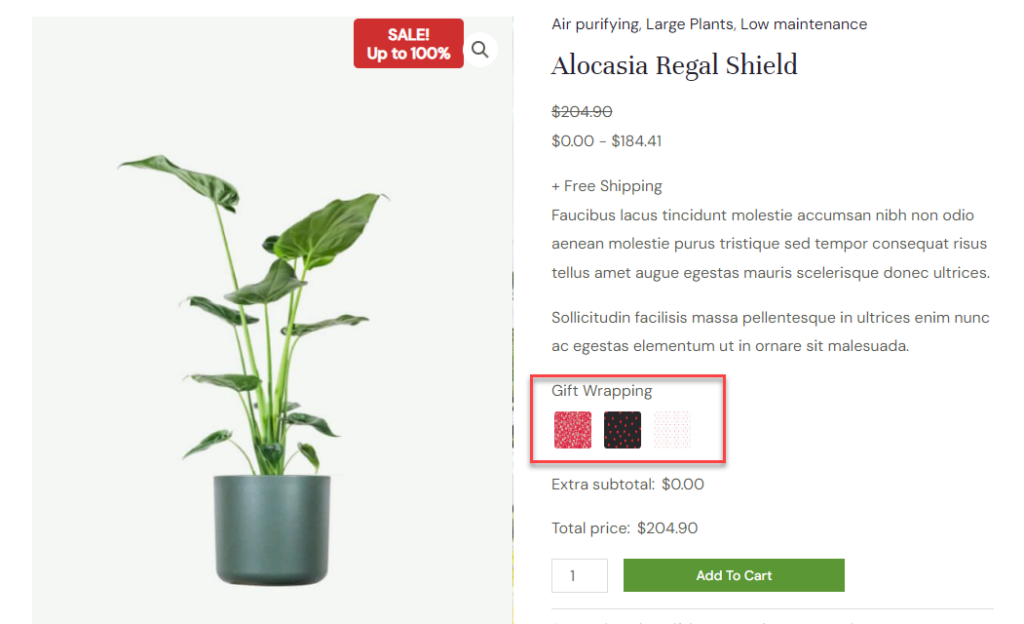
さらに、ギフト包装の画像をクリックすると、5 ドルの追加料金が表示されます。
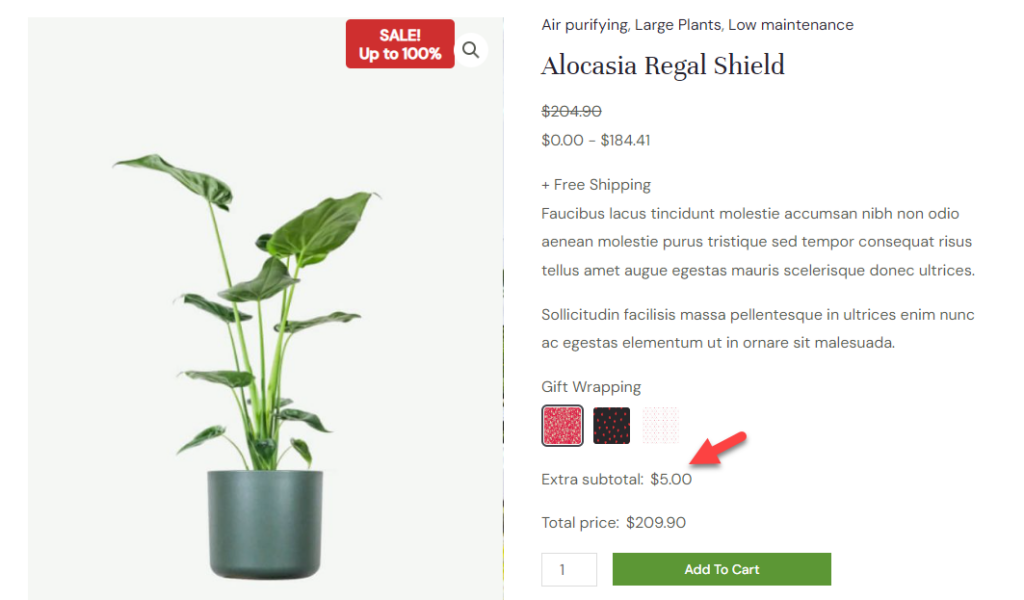
したがって、これは成功です。 ご覧のとおり、技術的知識やコーディングの知識がなくても、YayExtra を使用してギフト ラッピング オプション WooCommerce にカスタム製品を追加できます。
WooCommerce ギフトラップオプションの統合のまとめ
WooCommerce にはオンライン ストアにラッピング オプションを追加する機能がないため、適切なソリューションを見つけるのが難しいことは承知しています。 ほとんどの初心者は、コード スニペットを使用してオンライン ストアに機能を導入することに抵抗があるでしょう。 煩雑になり、ユーザーフレンドリーではなくなる可能性があります。
そこで YayExtra が役に立ちます。 このチュートリアルでわかるように、YayExtra を使用して追加の WooCommerce 製品オプションを作成するのは簡単です。 技術的なことを扱う必要はありません。 WooCommerce 製品のギフト包装の場合、オプションの変更は簡単です。
プラグインをチェックして、WooCommerce ギフト包装オプションをストアに追加することをお勧めします。 コンバージョン率を向上させるために他にどのような方法を使用しますか? あなたの貴重な視点を共有してください! また、高いユーザーエクスペリエンスを実現するために、WooCommerce サイトを高速化することを忘れないでください。
